C#+AE缓冲区分析
趁着这次总结的机会,就想着把这几个星期编的小功能都写成博客记录下来,省的之后遗忘,我写这些东西也算是给自己加深印象吧,鱼的记忆哈哈。
一、AE缓冲区接口和类
还是老生常谈,先来了解实现缓冲区功能都需要那些接口和类:
GP工具:也就是Geoprocessor类,这其中主要是封装了输入路径、输出路径还有就是可以调用各种工具的函数方法。它给我的感觉类似于原来我是一亩地一亩地的打农药,突然有一天来了一架飞机直接在天上散农药,一下子活就干完了。这GP工具就是那飞机,它大大的提高了效率。
Buffer类:这里注意了这是AnalysisTools下的Buffer类,我记得有两个buffer类,下图是Buffer类中的参数设置表。 图有点不清晰,我就只能截一点相对重要的信息。
图有点不清晰,我就只能截一点相对重要的信息。
二、功能的实现
2.1功能实现代码
private IActiveView pActiveView;private AxMapControl mapControl;//通过构造函数获取MapControl控件public BufferAnalysis(AxMapControl mainmapControl): this(){mapControl = mainmapControl;pActiveView = mainmapControl.ActiveView;}//输出路径private void button1_OutputPath_Click(object sender, EventArgs e){SaveFileDialog saveDlg = new SaveFileDialog();saveDlg.Filter = "Shapefile(*.shp)|*.shp";if (saveDlg.ShowDialog() != DialogResult.OK) return;textBox2_OutputPath.Text = saveDlg.FileName;}//生成窗体函数private void BufferAnalysis_Load(object sender, EventArgs e){if (mapControl == null || pActiveView.FocusMap.LayerCount == 0){return;}IEnumLayer layers = pActiveView.FocusMap.get_Layers();layers.Reset();ILayer layer = layers.Next();while (layer != null){comboBox1_ChooseLayer.Items.Add(layer.Name);layer = layers.Next();}}//确认分析private void button2_OK_Click(object sender, EventArgs e){double bufferDistance = Convert.ToDouble(textBox1_BufferDistance.Text.Trim());if (bufferDistance == 0.0){MessageBox.Show("缓冲区距离有误!");return;}if (comboBox1_ChooseLayer.Text == string.Empty){MessageBox.Show("输入图层不能为空!");return;}if (textBox2_OutputPath.Text == string.Empty){MessageBox.Show("输出路径不能为空!");return;}int index = comboBox1_ChooseLayer.SelectedIndex;string name = getLayerPath(pActiveView.FocusMap.get_Layer(index));string outPath = textBox2_OutputPath.Text.Trim();Geoprocessor pGp = new Geoprocessor();pGp.OverwriteOutput = true; //允许运算结果覆盖现有文件,可无ESRI.ArcGIS.AnalysisTools.Buffer pBuffer = new ESRI.ArcGIS.AnalysisTools.Buffer();//获取缓冲区分析图层ILayer pLayer = pActiveView.FocusMap.get_Layer(index);IFeatureLayer featLayer = pLayer as IFeatureLayer;//IFeatureCursor cursor = featLayer.Search(null, false);//IFeature feaClass = cursor.NextFeature();pBuffer.in_features = featLayer;pBuffer.out_feature_class = outPath; //输出路径pBuffer.buffer_distance_or_field = bufferDistance; //缓冲区参数pBuffer.dissolve_option = "NONE"; //融合缓冲区重叠交叉部分,如果不融合填"ALL"pGp.Execute(pBuffer, null); //执行string pFolder = System.IO.Path.GetDirectoryName(outPath); //得到字符串中文件夹位置string pFileName = System.IO.Path.GetFileName(outPath); //得到字符串中文件名字mapControl.AddShapeFile(pFolder, pFileName); //往地图控件里添加文件mapControl.ActiveView.Refresh(); //激活窗口刷新this.Close();}//获取图层源路径private string getLayerPath(ILayer pLayer){IDatasetName pDatasetName = (pLayer as IDataLayer2).DataSourceName as IDatasetName;IWorkspaceName pWorkspaceName = pDatasetName.WorkspaceName;return pWorkspaceName.PathName +"\\" +pLayer.Name+".shp";}
为了省事,我直接将代码整个复制过来了哈哈。
2.2功能实现效果


三、过程总结
GP工具的出现大大的提升了编程的速度,但是这也使得我们变得“肤浅”,不过现在对我这种小白来讲现在的主要矛盾其实还是学习怎么使用GP工具,其他的日后再说吧哈哈。


























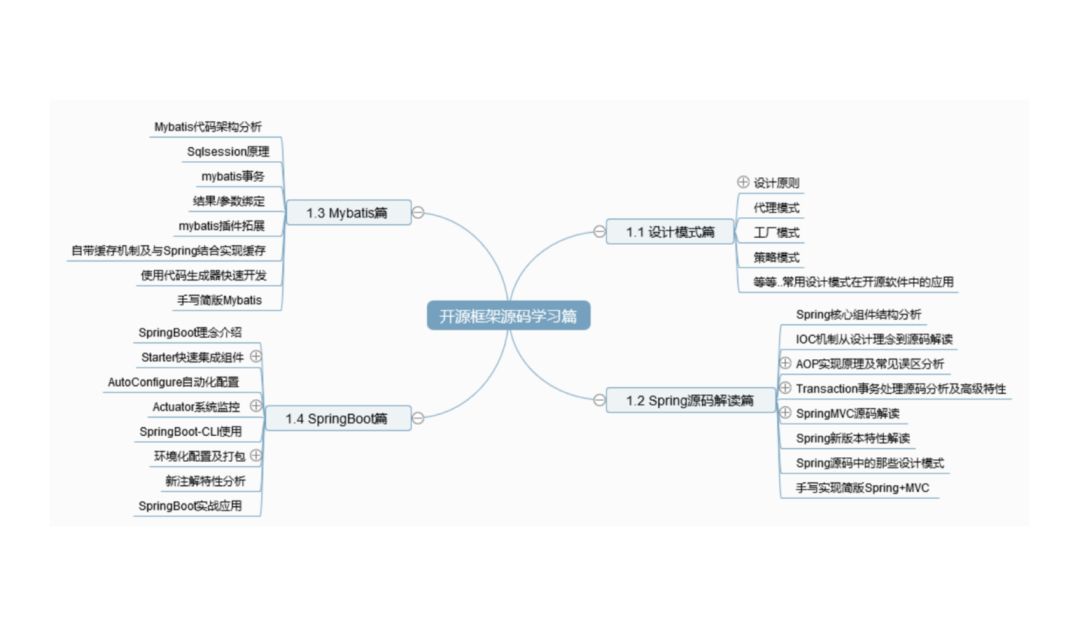

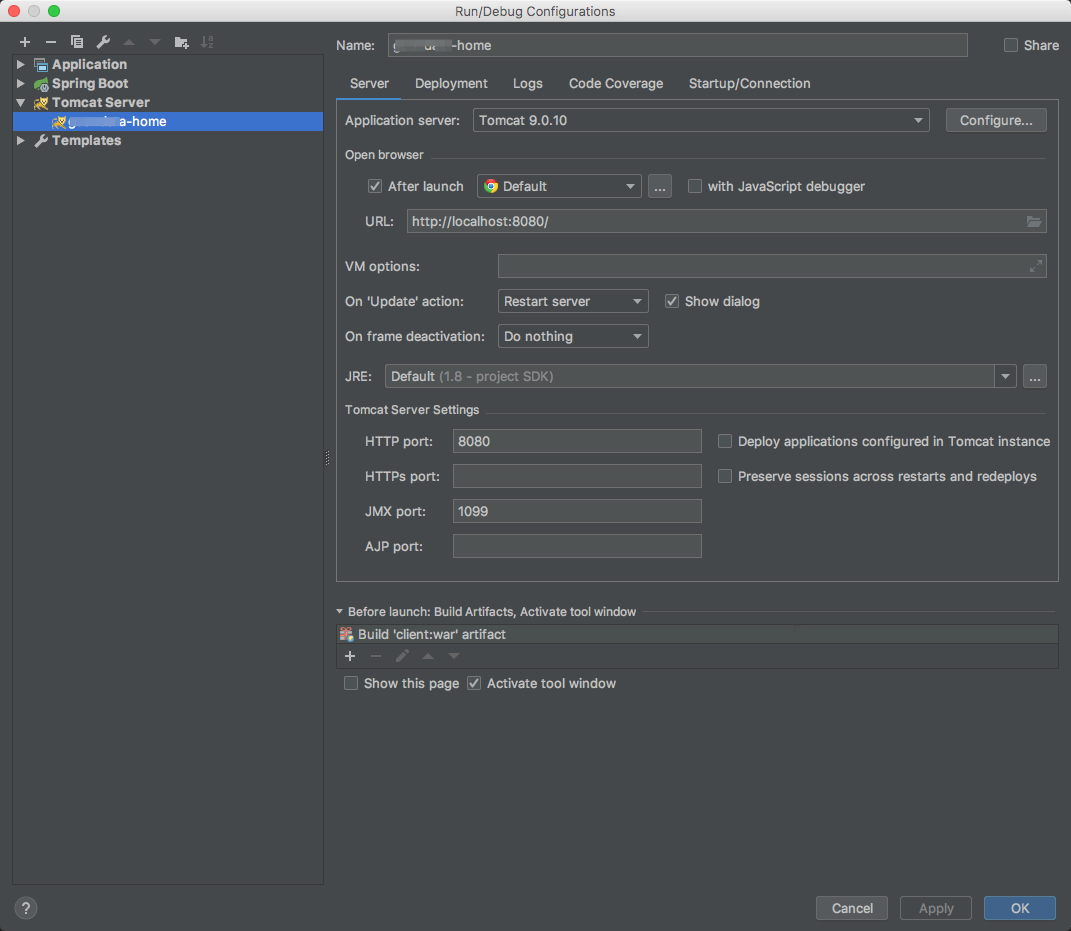
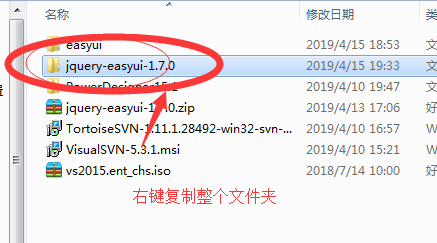
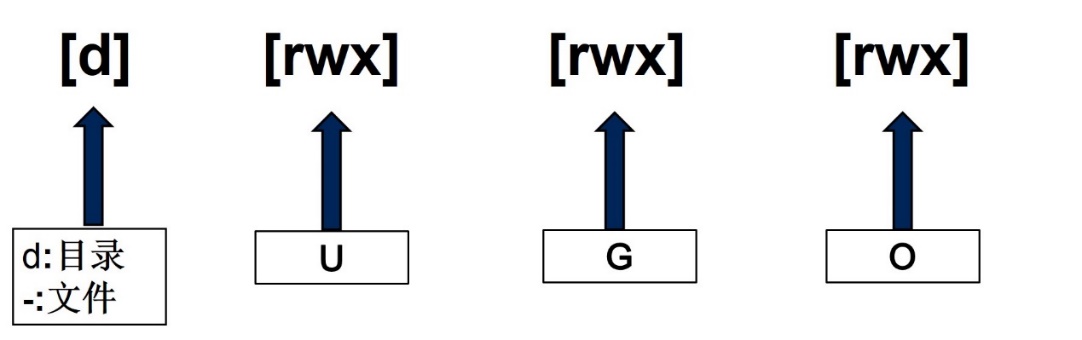
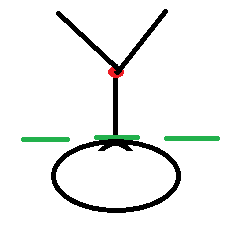


还没有评论,来说两句吧...